Dependendo da versão do sistema de permissões instalado, consulte o artigo na versão 1 ou 2.
Ir para Permissões v1
Onde encontrar níveis de acesso?
- Na barra lateral, vá para Configurações
- Em Geral, clique em Permissões
- Clique em Níveis de acesso para um grupo de autorização específico para exibir a página de níveis de acesso
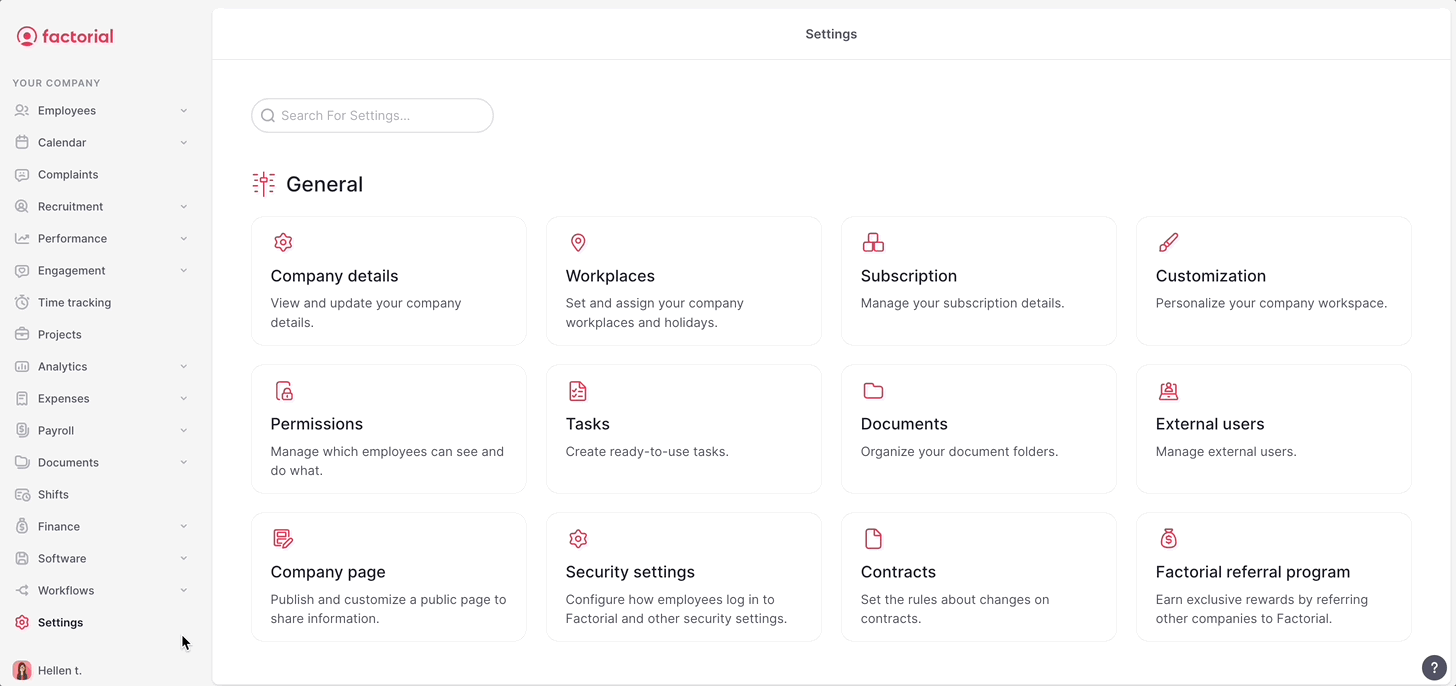
Níveis de acesso padrão
Os níveis de acesso padrão são os níveis de acesso usados com mais frequência e já vêm com uma combinação específica de permissões. Embora esses níveis não possam ser modificados, eles são pensados para se adequarem perfeitamente a funções padrão.
Para verificar as capacidades de cada nível de acesso
- Clique na seta ao lado deles
Para habilitar níveis de acesso padrão
- Ative o botão ao lado deles
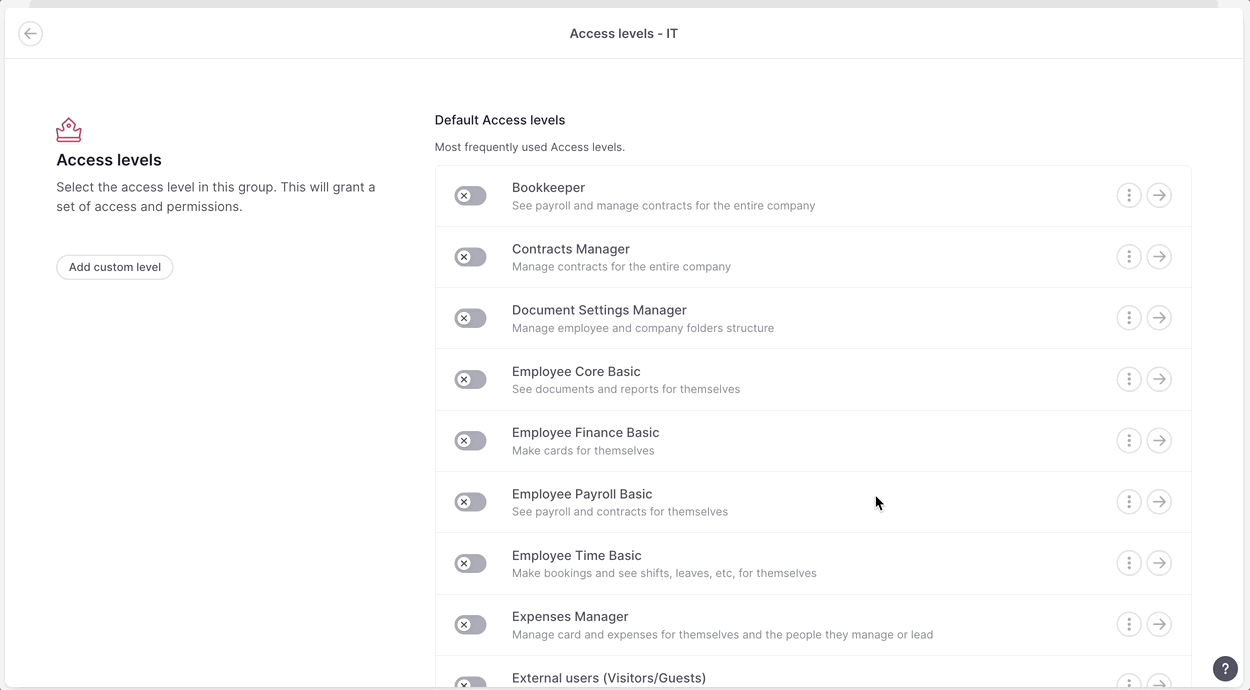
Níveis de acesso personalizados
A Factorial permite que você crie seus próprios níveis de acesso personalizados. Você pode nomeá-los como quiser e escolher manualmente as permissões específicas que acompanham cada nível. Isso permite funções personalizadas e sob medida, proporcionando adaptabilidade absoluta às suas necessidades exclusivas.
Para adicionar níveis de acesso personalizados
- Clique em Adicionar nível personalizado
- Adicione o Nome e a Descrição (opcional)
- Clique em Adicionar nível personalizado
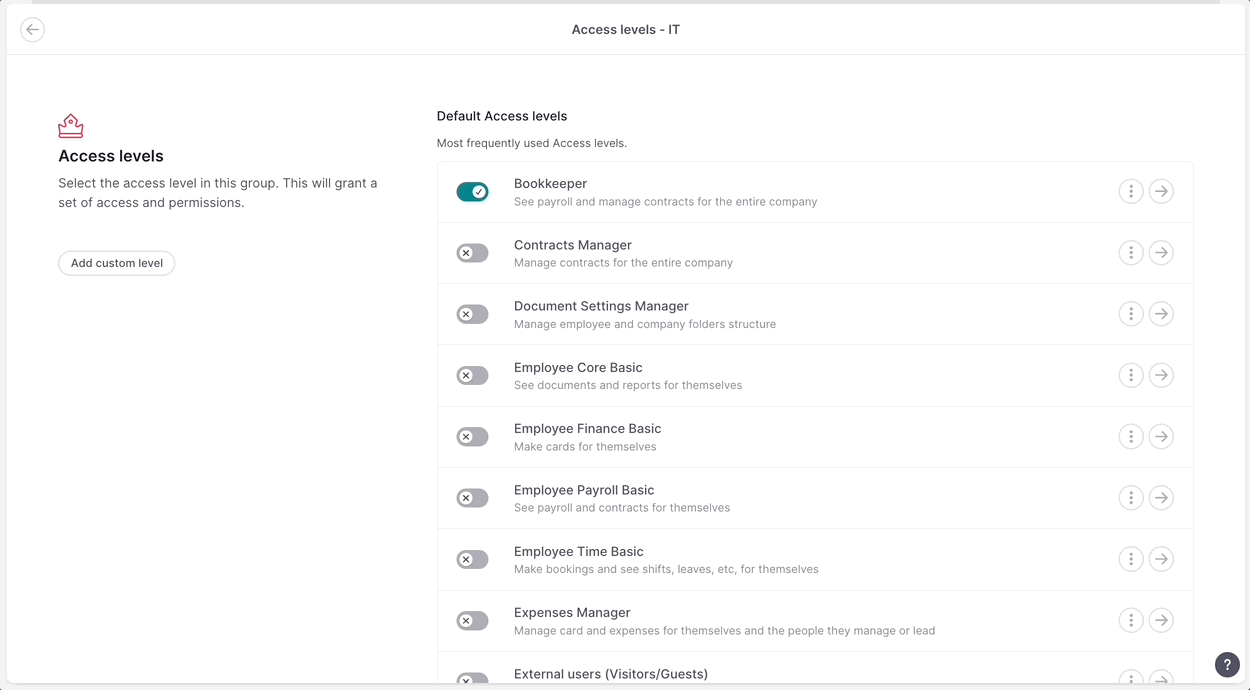
Para configurar as permissões
- Encontre o nível de acesso personalizado que deseja gerenciar
- Clique na seta ao lado dele
- Um painel lateral será aberto com todas as permissões disponíveis agrupadas por categoria
- Habilite as permissões que desejar
- Clique em Enviar
- Salve as alterações
Observação: ao criar seu próprio nível de acesso, no futuro será mais fácil adicionar as permissões.
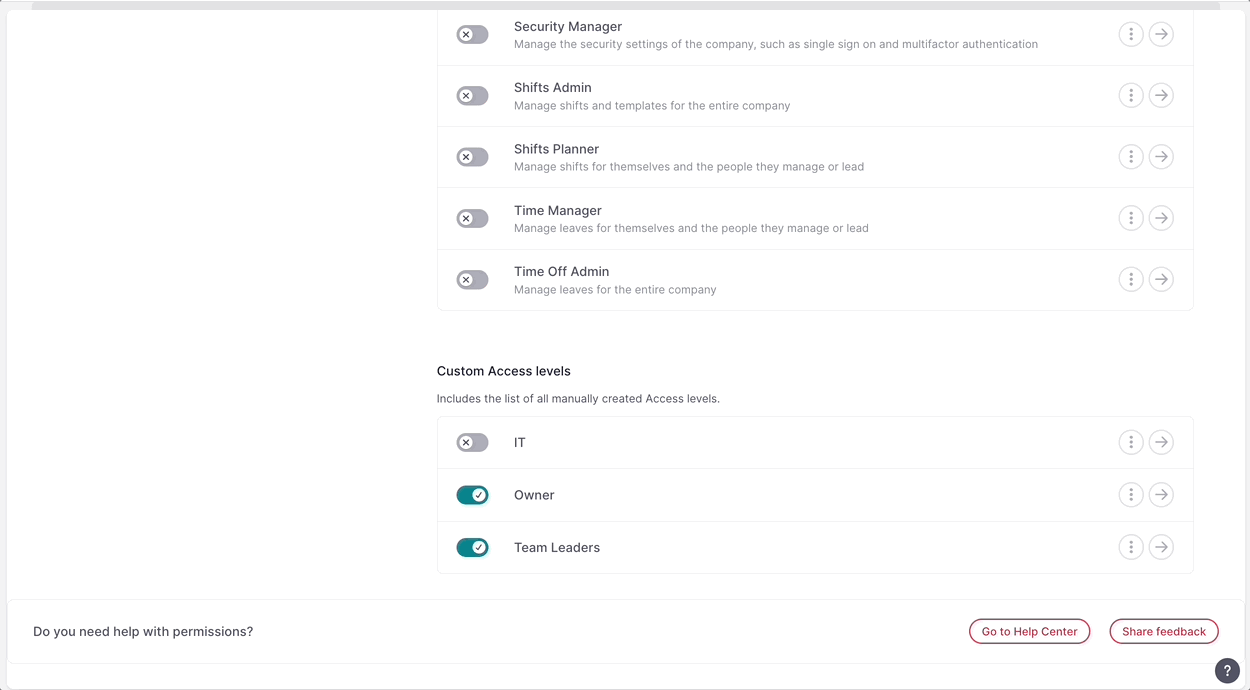
❗Depois de criar seu nível de acesso personalizado com todas as permissões necessárias, você poderá ativá-lo ou desativá-lo sempre que desejar.
Para excluir, renomear ou duplicar o nível de acesso personalizado
- Clique nos três pontos (…) localizados à direita do seu nível
- Escolha a opção